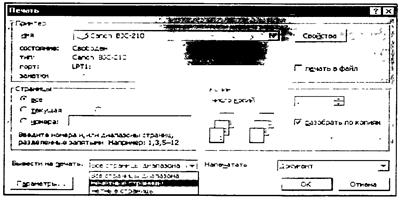Заглавная страница Избранные статьи Случайная статья Познавательные статьи Новые добавления Обратная связь FAQ Написать работу КАТЕГОРИИ: ТОП 10 на сайте Приготовление дезинфицирующих растворов различной концентрацииТехника нижней прямой подачи мяча. Франко-прусская война (причины и последствия) Организация работы процедурного кабинета Смысловое и механическое запоминание, их место и роль в усвоении знаний Коммуникативные барьеры и пути их преодоления Обработка изделий медицинского назначения многократного применения Образцы текста публицистического стиля Четыре типа изменения баланса Задачи с ответами для Всероссийской олимпиады по праву 
Мы поможем в написании ваших работ! ЗНАЕТЕ ЛИ ВЫ?
Влияние общества на человека
Приготовление дезинфицирующих растворов различной концентрации Практические работы по географии для 6 класса Организация работы процедурного кабинета Изменения в неживой природе осенью Уборка процедурного кабинета Сольфеджио. Все правила по сольфеджио Балочные системы. Определение реакций опор и моментов защемления |
Организация «меню» в программных системахСодержание книги
Поиск на нашем сайте
Прикладные программы нацелены на широкий круг пользователей (непрограммистов) и предполагают диалоговый режим работы человека с компьютером. Широкой популярностью пользуются программы, обладающие дружественным интерфейсом, т.е. таким, который не требует от пользователя больших усилий в работе со всеми необходимыми периферийными устройствами, специальных настроек компьютера и обладает удобной системой управления и диалога. Интерактивный режим в прикладных программах осуществляется по двум принципам: «смотри и выбирай» и «подтверждай то, что я делаю». Программы не утрачивают работоспособности при ошибках пользователя, позволяют легко и безболезненно исправлять ошибочные действия путем их отмены, а также обращаться в любой момент к контекстной помощи. Все принципы дружественного интерфейса реализуются специальной системой интерактивного (диалогового) общения компьютерной программы и пользователя, называемой «пользовательским меню» или просто «меню». «Меню» представляет набор команд, указаний и данных, который в любой момент доступен пользователю для выбора дальнейшего действия. Указатель (курсор) имеет возможность циклически сканировать меню и управляется клавишами со стрелками и/или манипулятором «мышь». Выбор команды осуществляется установкой курсора на его пункт и нажатием клавиши ввода <Enter>, или указанием стрелки «мыши» и двойным щелчком ее клавиши. Более быстрый выбор команды может быть осуществлен нажатием специальных клавиш или их комбинацией. Как правило, в них участвуют клавиши с буквой, с которой начинается название команды. По своей организации меню представляет иерархическую структуру с системой вложенных подменю («выплывающие», «ниспадающие», «оконные» и пр.) с возможностью возврата из любого пункта в главное (основное) меню. Меню бывает текстовым и/или графическим с комментариями по каждому своему пункту. Прикладные программы дополнительно имеют функциональное клавишное меню для быстрого выполнения каких-либо команд («горячие клавиши» -«hot key»). Например, функциональная клавиша F1 чаще используется для экстренного вызова справочной информации (Help - помощь), клавиша F2 - для сохранения данных во внешней памяти. Фирмы-разработчики программных средств организуют программные меню по своим стандартам и единообразно. Так, например, фирма «Борланд» практикует свой фирменный интерфейс, который легко распознается всеми программистами и пользователями, работающими в системах программирования Турбо: Турбо-Паскаль, Турбо-Бейсик, Турбо-Си и т.п. (см. выше рис.2.10). В верхней части экрана дисплея в Турбо-программах помещается горизонтально главное меню, каждый пункт которого может иметь ниспадающее подменю. В нижней части помещаются команды для функциональных клавиш («горячие» клавиши), рядом - строка статуса, которая дает комментарии к выбираемым командам меню и некоторые параметры состояния прикладной программы. Таким образом, меню - это некоторый перечень команд (функций), которые имеются в распоряжении пользователя на различных этапах работы с программной системой. Исторически первым видом «меню» можно считать перечень команд в виде пронумерованного списка возможных функций Например:
1 - редактирование текста; 2-трансляция программы; 3 - выход. Оставалось лишь выбрать режим путем нажатия клавиши с его номером и клавиши <Ввод>. Другой вариант такого меню - ненумерованный список команд, в котором выбор нужной команды осуществляется нажатием клавиши с первой буквой ее имени. Например:
Редактирование текста; Трансляция программ; Выход. Еще один схожий способ, бывший ранее популярным - наличие справа или слева от списка стрелки, движение которой по вертикали управляется клавишами ↓ и ↑. Установив стрелку против нужной строки и нажав клавишу <Ввод>, осуществляем выбор нужной команды. Например:
Редактирование текста; Трансляция программ; <= Выход. Подобный вид меню определялся уровнем развития аппаратной и программной частей компьютера и вынужденной необходимостью ориентациина алфавитно-цифровые (символьные) дисплеи. Дальнейшее развитие числовыхменю привело к символьным меню, в которых выбор заданной функции осуществлялся с помощью ввода соответствующего символа или с помощью функциональных клавиш клавиатуры Fl, F2, F3... Принципиальным шагом в организации эффективных пользовательских меню стало использование графических средств. Появилась возможность создать указатель (в разных программных средах - светящийся курсор, стрелка, выделенный прямоугольник и т.п.), перемещающийся с помощью клавиш со стрелками, а выбор пункта меню осуществлять нажатием специальной клавиши, как правило, ENTER или <Пробел>. Один из признаков дружественности меню - когда подведение указателя к некоторому элементу меню отображает комментарий функционального назначения. Например, в пункте Текст может появиться комментарий:
Операции над текстом в целом: считывание, запись, печать Если выбрать этот пункт меню нажатием клавиши ввода ENTER,то появитсяподменю команд работы с текстом. Подобный принцип иерархии в построении меню, который включает главное (основное меню) и дерево подменю, позаимствован из организации структуры директорий (каталогов) файловой системы компьютера. Теперь появилась возможность строить не только дружественный интерфейс, но и дизайн. Возникли меню с системой «ниспадающих», «всплывающих», «многооконных» и т.д. подменю. Современные типы меню строятся с использованием графического и символьного режимов. Символьный принцип в меню используют для выбора быстрых команд. Соответствующим командам назначаются клавиши, их комбинации или функциональные клавиши Fl... F 12. Существует определенная традиция действий « горячих » клавиш. В частности, в большинстве программ клавиша F2 сохраняет результаты работы, комбинация ALT+X осуществляет выход из программы и т.д. Значительные удобства пользователю предоставляет специальный манипулятор «мышь», который позволил серьезно облегчить и предоставить комфортные условия работы. Перемещая с помощью мыши указатель, можно одним нажатием кнопки мыши вызвать требуемую функцию. Современные программные системы построены на интерактивных меню, использующих принцип «кнопки», которые требуют от пользователя минимальных знаний и действий. В них закладывается удобный и оптимальный для работы человека диалоговый режим. Меню содержат интерактивные формы: • с шаблоном ответа Продолжить? Y/N • со справочником ответа Какой цвет назначить: черный белый красный голубой • с назначением параметров, рис. 2.12; • многостраничные формы, рис. 2.13.
Рис. 2.12. Пример меню с назначением параметров (меню формы печати в Word)
Рис.2.13. Пример многостраничного меню (свойства обозревателя Internet Explorer 4.0)
Интерфейс современных меню строится таким образом, чтобы запрос-ответ пользователя был однозначен, прост и удобен. В силу большой значимости систем организации меню, в большинстве инструментальных сред для разработки программ предусматриваются специальные процедуры и объекты создания меню. Особенное внимание им уделяется в системах управления базами данных (СУБД), авторских системах, в объектно-ориентированных языках программирования. При работе е прикладными программами пользователю приходится сталкиваться в первую очередь с меню. От того, как он освоил работу с его пунктами, зависит эффективность использования информационной технологии.
Контрольные вопросы ч задания
1. Что такое текстовые редакторы? Для чего они нужны? 2. Что такое графические редакторы? Для чего они нужны? 3. Что такое электронные таблицы? Для чего они нужны? 4. Что такое СУБД? Для чего они нужны? 5. Что такое интегрированные системы? Для чего они нужны? 6. Что такое экспертные системы? Для чего они нужны? 7. Что такое авторские системы? Для чего они нужны? 8. Что такое гипертекст, гипермедиа? 9. Что такое мультимедиа? 10. Какие бывают типы меню? 11. Для чего в меню используют «горячие» клавиши? 12. Разработайте программу «меню» на одном из языков программирования.
СИСТЕМЫ ОБРАБОТКИ ТЕКСТОВ
ЭЛЕМЕНТЫ ИЗДАТЕЛЬСКОГО ДЕЛА
Для того, чтобы уверенно работать с текстовыми редакторами и настольными издательскими системами, необходимо освоить и уяснить некоторые сведения из издательского дела. Особую значимость при подготовке и формировании текста для издания имеют шрифты. Шрифты - основное изобразительное средство издательских систем, с их помощью можно.добиться большой художественной выразительности текста. Шрифты различают по гарнитуре (рисунку), начертанию, размеру и назначению. Гарнитурой называется совокупность шрифтов одного рисунка во всех начертаниях и кеглях. Кегль - размер шрифта, определяемый размером литеры по верикали, исчисляемый в пунктах (1 пункт равен 0,367 мм) Полный комплект гарнитуры содержит шрифты всех начертании и кеглей, а в каждом кегле - русский и латинский (и, если нужно, другие) алфавиты прописных и строчных букв, а также относящиеся к ним знаки. Различия между буквами разных шрифтов объясняется их различным построением. Среди элементов из которых строятся буквы выделяют: • основные штрихи (задают структуру буквы); • дополнительные штрихи (играют вспомогательную и соединительную роль); • засечки; • верхние и нижние выносные элементы; • овалы и полуовалы (с наплывами или без них); • концевые элементы. Буквы располагаются по базовой линии. Расстояние между строками называют интерлиньяжем. Отношение толщины основных и дополнительных элементов определяет контрастность шрифта. Различают неконтрастные, малоконтрастные, контрастные и очень контрастные шрифты. Форму букв шрифта определяют цветность и ритм (соотношение черного и белого, просветы, наплывы и пр.). Отношение высоты буквы к ее ширине называют шириной шрифта. Бывают сверхузкие, узкие, нормальные, широкие и сверхширокие шрифты. Насыщенность шрифта определяется светлотой. Бывают сверхсветлые, светлые, нормальные, полужирные, жирные и сверхжирные шрифты. Шрифты могут быть прямыми и наклонными. Наклонный вариант шрифтов часто называют курсивом. Шрифты одного типа, но отличающиеся по ширине, насыщенности и наклону являются различными начертаниями одного и того шрифта. Начертания одного шрифта составляют гарнитуру. Шрифт на компьютере - это файл или группа файлов, обеспечивающих вывод текста на печать со стилевыми особенностями шрифта. Существуют программы, позволяющие создавать собственные варианты шрифтов. Как правило, такие программы входят в состав текстовых редакторов и издательских систем. Однако, существует довольно большой спектр стандартных (в компьютерном смысле) шрифтов, разработанных полиграфистами. Приведем некоторые из них:
и др. Основной текст данной главы набран шрифтом Times New Roman Cir. Наиболее часто используются следующие гарнитуры: 1. Литературная - для набора всех видов изданий, кроме букварей, энциклопедий, а также малоформатных, нормативных, периодических и литературно-художественных изданий; 2. Обыкновенная новая - для набора всех видов книжно-журнальныхизданий, кроме учебников для школы, карманных и нормативных изданий; 3. Банниковская и Академическая - для набора литературно-художественных, научных, учебных и научно-популярных изданий по гуманитарным областям знаний; 4. Школьная - для набора учебников начальной и средней школы, изданий для детей, художественной и научно-популярной литературы, нормативных изданий и массовых иллюстрированных журналов; 5. Балтика и Taймc - для набора художественной и научно-популярной литературы, вузовских учебников. Каждый текст, подготовленный к изданию в качестве брошюры или книги, должен пройти техническое редактирование, которое предполагает подготовку оригинал-макета готового издания. Издательским текстовым оригинал-макетом является набранный, сверстанный на компьютере и отпечатанный на лазерном (или струйном) принтере текстовой оригинал, представляющий собой точный прообраз будущего издания (по числу страниц, абзацев, рисунку шрифта), предназначенный для изготовления печатной формы. Исходным материалом для подготовки оригинал-макета является отредактированный, вычитанный автором и литературным редактором размеченный текстовый оригинал. Техническое редактирование- процесс достаточно сложный, особенно если в тексте есть таблицы, схемы, формулы и иллюстрации.
ТЕКСТОВЫЕ РЕДАКТОРЫ
Программы-текстовые редакторы предназначены для подготовки текстовых материалов на компьютере. Поскольку текстовые материалы бывают различной сложности по набору и верстке, существуют и развиваются различные программы обработки текстов. Их можно классифицировать по уровням требований к обработке текстов. Перечислим наиболее популярные из них. А. Программы для набора и обработки простых текстов:
Lexicon Refis Norton Editor MultiEdit Word 4.0 и 5.0 и др.
Б. Программы для набора сложных текстов:
ChiWriter TechWord Word 5.5, 6.0 и 7.0 Word for Windows 1.1 и 2.2 WordPerfect TeX, LaTex и др.
Каждый текстовый редактор имеет свои технические требования к составу и конфигурации компьютерной техники. Для набора простого текста достаточноиметь • персональный компьютер IBM PC/XT, AT (или совместимые с ними) с емкостью оперативной памяти 640 кбайт; • дисплей монохромный CGA, EGA или Hercules 14. Для набора сложных текстов, содержащих формулы, таблицы, схемы необходимо иметь • персональный компьютер IBM PC/AT 286 (или совместимые с ним), с емкостью оперативной памяти 1 Мбайт; • дисплей монохромный CGA, EGA или Hercules 14; • накопитель на жестком магнитном диске (30 - 40 Мбайт); • матричный 9- или 24-игольчатый принтер, струйный или лазерный принтер; • мышь. Для подготовки черно-белых иллюстраций, логотипов, обложек, титулов, разработки шрифтов необходимо иметь • персональный компьютер IBM PC/AT 386/486 (или совместимые с ним) с емкостью оперативной памяти 4 Мбайт; • дисплей цветной VGA, SVGA 14/15; • накопитель на жестком магнитном диске (более 80 Мбайт); • лазерный принтер; • сканер; • мышь. Разумеется, подходят не только компьютеры IBM-совместимые, но и другие (например, Macintosh); разные модели IBM указаны лишь поскольку они наиболее распространены для ориентации по уровню требований. Разработчики программ текстовых редакторов стараются предусмотреть в них предоставление пользователю всех необходимых операций и сервисных возможностей для эффективной обработки текстов Выделим главные из них: · набор текста в интерактивном режиме; · редактирование текста; · работа с фрагментами текста (копирование, перемещение, удаление и т.п.); · форматирование текста (установка абзаца, перенос, выравнивание границ строки и т.п); · работа с несколькими текстами одновременно посредством многооконного принципа; · файловая организация работы с текстами и взаимодействие с операционной системой; · импорт/экспорт текстов из одного формата в другой, в другие прикладные системы; · работа с разными шрифтами; · работа со спецсимволами (математические знаки, индексы и т.п.); · работа с иллюстративным материалом (таблицы, схемы, формулы и пр.); · проверка правописания; · поиск и замена фрагментов текста. Рассмотрим для примера меню популярного в России текстового редактора Лексикон, рис. 2.14.
Рис. 2.14. Главное меню и строка статуса текстового редактора Лексикон
Здесь верхняя строка одновременно является строкой комментариев к пунктам меню, и пользователю легко понять их назначение. Функциональные клавиши имеют достаточно стандартные назначения. Например, F1 - помощь, F9 - переключение с русского на латинский режимы, F10 - выход в меню. Меню позволяет осуществить настройку редактора на подготовку того или иного документа, связаться с операционной системой. Правила набора, редактирования текста просты и очевидны.
ИЗДАТЕЛЬСКИЕ СИСТЕМЫ
Общая характеристика
Настольные компьютерные издательские системы приобрели широкую популярность в различных сферах производства, бизнеса, науки, культуры и образования. Издательское дело становится актуальным практически для любой организации. Выпуск информационных бюллетеней, рекламных проспектов, собственных малотиражных газет и даже книг теперь становится необходимым атрибутом информационного обеспечения современных учреждений. Пожалуй, из всех новых информационных технологий, компьютерное издательство является наиболее массовой и практически легко внедряемой. Настольные издательские системы (desktop publishing) представляют собой комплекс аппаратных и программных средств, предназначенных для компьютерного набора, верстки и издания текстовых и иллюстративных материалов. Минимальные аппаратно-технические требования для развертывания издательских систем таковы: • персональный компьютер: IBM PC/AT 486 или другой того же класса, с емкостью оперативной памяти 8 Мбайт; • дисплей: цветнойVGA, SVGA 15/17; • накопитель на жестком магнитном диске (более 160 Мбайт); • цветной лазерный принтер; • цветной струйный принтер; • цветной сканер, • мышь. Существуют различные программные системы, срединих наиболее распространены следующие. Word for Windows, Express Publisher, Illustrator for Windows, Ventura Publisher, PageMarker, TeX. Перечисленные программные системы предназначены для компьютерной верстки. Среди программ подготовки иллюстраций можно выделить следующие: CorelDraw, CorelSystem, Designer, DrawPerfect, GalleryEffect, PC Paintbrush, PhotoStyler, Adobe Photoshop и др Для издательских систем существуют различные сервисные программы обработки текстовых материалов. Среди них можно выделить 7 основных групп: преобразования растровой графики в векторную; обработки сканированных изображений; обработки шрифтов; проверки правописания; чтения текстов с помощью сканера; русификации программ; программы-переводчики. В начале 1998 г. компания «Corel» анонсировала 8-ю версию графического пакета CorelDraw, которая работает под управлением Windows 95 или Windows NT, включает дополнительные функции, повышающие производительность труда дизайнеров графики и поддерживает работу в Internet. Работа с издательскими системами предусматривавает • работу с меню и с диалоговой панелью, • работу с текстом и иллюстрациями (набор и формирование); • редактирование текста и иллюстраций, • оформление текста (форматирование; выбор шрифтов, гарнитуры, стиля, размеров и т.п.); • настройку экрана. Издательские системы имеют стандартные правила работы с меню, командами, сервисными утилитами. Ниже приведены стандартные наименования клавиш и их комбинаций для выполнения обычных манипуляций при работе с большинством текстовых редакторов и настольных издательских систем.
Программы для DOS И WINDOWS:
Alt или F10 Активизировать командное меню Alt + буква Вызов пункта меню (параметра) Alt + F4 Выход из программы Alt + Shift + Tab Переход в окно с предыдущей программой Alt + Tab Переход в окно со следующей программой BkSp Удалить символ перед курсором Ctrl + → Перемещение курсора на слово вправо Ctrl + ← Перемещение курсора на слово влево Ctrl + Del Удалить документ Ctrl + End Перемещение курсора в конец поля ввода Ctrl + Enter Начать новую страницу Ctrl + Home Перемещение курсора в начало поля ввода Ctrl + Ins Копировать в буфер (клипбоард) Ctrl + N Создать новый документ Ctrl + О Открыть файл (редактировать уже имеющийся) Ctrl+P Печать Ctrl + PgDn Прокрутка на экран вниз Ctrl + PgUp Прокрутка на экран вверх Ctrl + Q Выход из программы Ctrl + S Сохранить файл Ctrl + Х Выход из программы Del Удалять символ или выделенный фрагмент Enter Выполнить действие или команду Esc Выйти без сохранения выбранных параметров Esc Отменить выполнение F1 Помощь F4 Повторить последнюю выполненную команду Ins Включить/выключить режим вставки/замены PgDn Перемещение курсора на экран вниз PgUp Перемещение курсора на экран вверх Shift + <— Распространить выделение на символ влево Shift + —> Распространить выделение на символ вправо Shift + Del Удалить в буфер (клипбоард) Shift + Ins Вставить из буфера (клипбоарда) Shift + Tab Перемещение курсора в предыдущее поле Tab Перемещение курсора в следующую позицию табуляции
|
||||
|
Последнее изменение этой страницы: 2016-08-10; просмотров: 388; Нарушение авторского права страницы; Мы поможем в написании вашей работы! infopedia.su Все материалы представленные на сайте исключительно с целью ознакомления читателями и не преследуют коммерческих целей или нарушение авторских прав. Обратная связь - 13.59.82.60 (0.009 с.) |